如何在Word文档中制作复杂的流程图
我们在使用Word文档编辑文字的时候,经常会遇到制作复杂流程图的情况,今天就跟大家介绍一下如何在Word文档中制作复杂的流程图的具体操作步骤。
1. 首先选择新建一个空白Word文档,然后打开
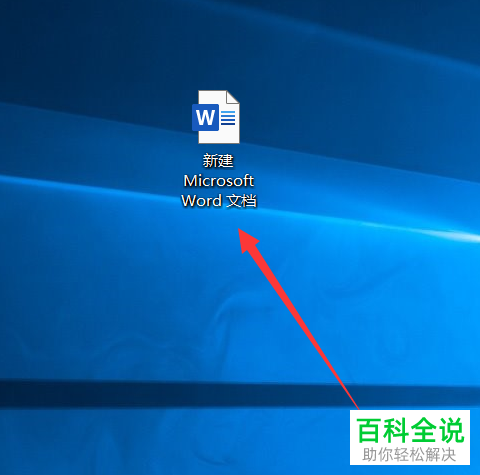
2. 进入主页面后,点击上方的“插入”菜单
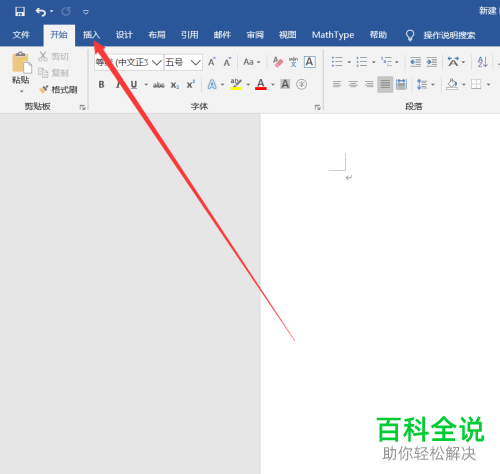
3. 在打开的插入选项下,找到“形状”选项,点击
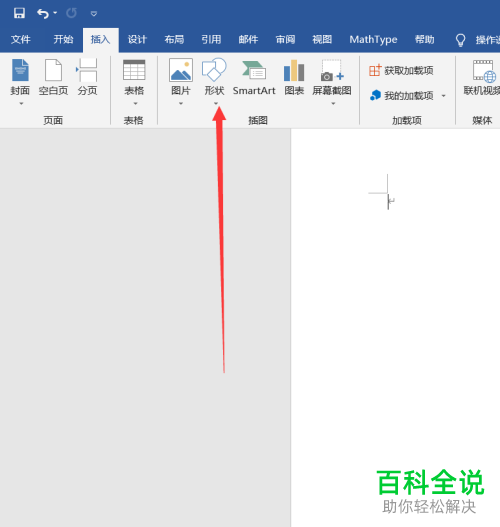
4. 在打开的菜单中,在“流程图”栏,选择想要的形状

5. 如图,在Word文档中就可以画出流程图的图形了,默认是蓝色背景
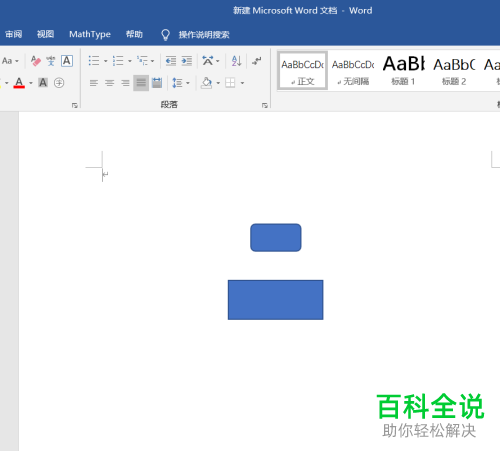
6. 若不想保留图形颜色,则可以点击上方的“形状填充”修改填充的背景颜色,或者点击“形状轮廓”对图形的颜色进行设置。
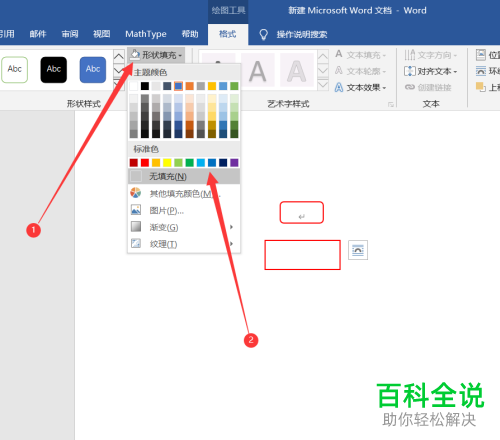
7. 然后在图形中输入相关文字,重复相关的操作后,即可得到想要的流程图了。
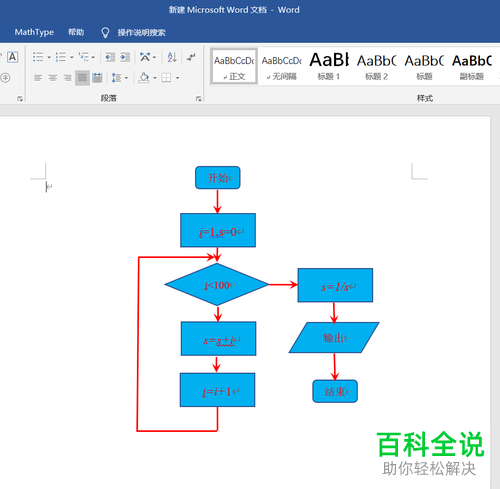
以上就是如何在Word文档中制作复杂的流程图的具体操作步骤。
赞 (0)

